음성 메모는 바쁜 일정의 숨은 주역입니다.
영감을 받은 아이디어를 기록하거나, 회의를 녹음하거나, 이동 중에 인터뷰를 기록할 때 음성 메모를 사용하면 지금 바로 말하고 나중에 세부 사항을 처리할 수 있습니다.
하지만 녹음을 시작한 후에는 어떻게 될까요?
오디오 클립을 스크롤하여 키 포인트를 찾는 것은 특히 여러 프로젝트나 마감일을 동시에 처리해야 하는 경우 효율적이지 않습니다. 이때 트랜스크립션이 유용합니다. 음성 메모를 텍스트로 변환하면 아이디어를 검색, 공유 및 실행할 수 있습니다.
이 블로그에서는 iPhone, Android 및 데스크탑에서 음성 메모를 텍스트로 변환하는 방법과 ClickUp과 같은 도구를 사용하여 원본 오디오에서 완성된 작업에 이르기까지 모든 것을 한 곳에서 관리하는 방법을 안내합니다.
음성 메모 전사를 쉽고 간편하게 해보세요. 😉
음성 메모를 텍스트로 변환하는 이유는 무엇인가요?
음성 메모를 녹음하는 것은 빠르고 편리하게 느껴질 수 있습니다.
하지만 10분 분량의 클립을 다시 들으며 중요한 문장을 찾으려면? 그렇게 쉽지는 않죠. 🙄
따라서, 이러한 (때로는 성가신) 음성 메모를 텍스트로 변환하면 말한 내용을 텍스트로 변환할 수 있어 다음과 같은 여러 가지 실용적인 이점을 얻을 수 있습니다.
- 검색 기능: 지난주에 녹음한 훌륭한 아이디어를 찾으셔야 합니까? 텍스트를 사용하면 몇 초 만에 검색할 수 있습니다
- 공유 기능: 오디오 파일보다 트랜스크립트를 복사, 붙여넣기 또는 전달하기가 훨씬 쉽습니다
- 접근성: 텍스트는 검토, 대충 읽기, 번역이 쉬워 읽기를 선호하거나 접근성 지원이 필요한 팀 회원에게 적합합니다
- 생산성: 전문가, 학생, 언론인 및 콘텐츠 제작자에게는 기록을 문서로 남기는 것이 시간을 절약하고 워크플로우를 간소화합니다. 회의 노트, 인터뷰 인용문, 팟캐스트 개요 등 다양한 용도로 사용할 수 있습니다
결론: 음성 메모를 사용하여 생각이나 정보를 정기적으로 기록하는 경우, 음성 메모를 텍스트로 변환하면 훨씬 더 효율적이고 작업하기 쉬운 형태로 바꿀 수 있습니다.
➡️ 더 읽기: 시간을 절약할 수 있는 10가지 AI 트랜스크립트 요약기
아이폰에서 음성 메모를 텍스트로 변환하는 방법
IPhone을 사용 중이라면 음성 메모를 매우 쉽게 텍스트로 변환할 수 있는 몇 가지 기본 제공 도구와 강력한 타사 옵션이 이미 설치되어 있습니다. 옵션을 자세히 살펴보겠습니다.
옵션 1: Apple의 Voice Memos + Dictation (수동) 사용
이 방법은 직접 하는 방법입니다. 음성 메모 앱에 메모를 녹음한 후, iPhone의 음성 입력 기능을 사용하여 재생하면서 텍스트로 변환할 수 있습니다.
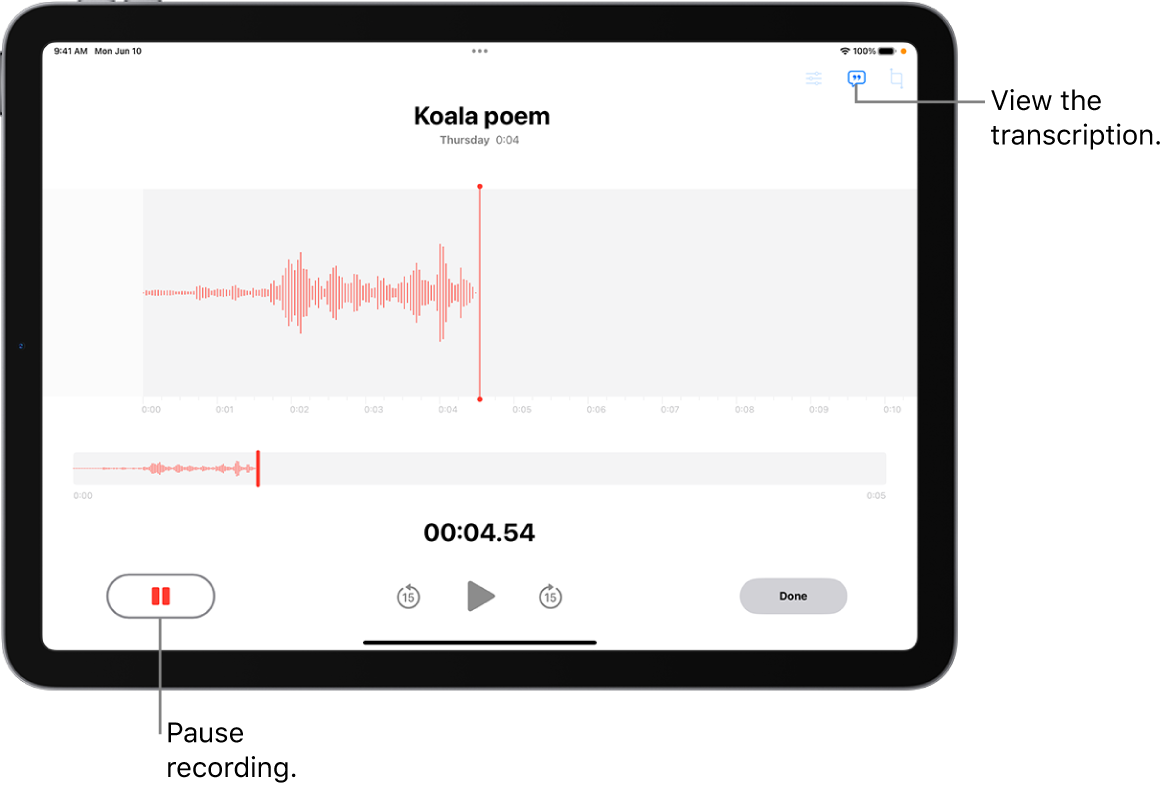
방법은 다음과 같습니다:
- 텍스트를 표시할 빈 노트 또는 문서를 엽니다
- 키보드의 마이크 아이콘을 터치하세요 (음성 입력)
- 음성 메모를 재생하세요—전화기가 음성을 듣는 대로 텍스트로 변환합니다
주의 사항: 이 방법은 조용한 환경에서 오디오가 선명한 경우에 가장 잘 작동합니다. 특히 녹음에 배경 소음이 있거나 여러 사람이 말한 경우 일부 편집이 필요할 수 있습니다.
🧠 알고 계셨나요? Taylor Swift와 같은 아티스트들은 음성 메모를 사용하여 노래의 일부를 녹음했습니다. 1989 (Deluxe)에 수록된 그녀의 곡 "I Wish You Would (Voice Memo)"도 그렇게 만들어졌습니다.
옵션 2: 내장된 음성-텍스트 변환 기능을 사용하여 Apple Notes 사용하기
녹음 동시에 받아쓰기를 하고 싶다면 Apple Notes가 음성-텍스트 변환을 도와줄 수 있습니다. 방법은 다음과 같습니다.
- 노트 앱에서 새 노트를 엽니다
- 키보드의 마이크 아이콘을 터치하세요
- 메모를 말하세요. 노트가 여러분의 말을 실시간으로 텍스트로 변환합니다

이 방법은 빠른 생각이나 할 일 목록에 적합하지만, 미리 녹음된 음성 메모를 텍스트로 변환하는 데는 적합하지 않습니다. 그래도 녹음을 건너뛰고 바로 텍스트로 이동하고 싶을 때 유용한 방법입니다.
📮ClickUp 인사이트: 92%의 근로자가 일관되지 않은 방법으로 작업 항목을 추적하여 의사 결정 누락 및 실행 지연이 발생합니다.
후속 노트를 보내거나 스프레드시트를 사용하는 경우, 이 과정은 종종 산만하고 비효율적입니다.
ClickUp의 작업 관리 솔루션은 대화를 작업으로 원활하게 변환하므로 팀이 신속하게 행동하고 일관성을 유지할 수 있습니다.
옵션 3: 타사 앱 사용
더 고급 트랜스크립션, 특히 긴 녹음 파일을 작업하거나 더 높은 정확도가 필요한 경우, 타사 앱을 사용하면 큰 도움이 될 수 있습니다.

- ClickUp: macOS의 모든 브라우저에서 액세스할 수 있는 클라우드 기반 플랫폼으로, 전용 iOS 앱도 제공됩니다
- Otter.ai: 웹 앱과 기본 iOS 앱으로 구성되어 있으며, 브라우저를 통해 macOS에서도 원활하게 작동합니다
- Rev 음성 녹음기 및 트랜스크립션: 녹음용 iOS 앱, macOS 브라우저에서 액세스 가능한 트랜스크립션 소프트웨어
- Descript: 기본 macOS 데스크톱 앱 및 웹 플랫폼
이러한 타사 도구는 회의, 인터뷰 또는 트랜스크립션이 워크플로우의 일부에 불과한 모든 시나리오에 특히 유용합니다.
➡️ 더 보기: 참여도를 높이기 위해 비디오에 음성 해설을 추가하는 방법
안드로이드에서 음성 메모를 텍스트로 변환하는 방법
Android 사용자는 음성 메모에 사용할 트랜스크립션 앱을 자유롭게 선택할 수 있습니다. Pixel 기기나 다른 Android 휴대폰을 사용하든, 오디오를 텍스트로 변환하는 몇 가지 효과적인 방법이 있습니다.
옵션 1: Google 레코더 사용(Pixel 휴대폰)
Google Pixel 휴대폰을 사용한다면 운이 좋으신 것입니다. Google Recorder 앱은 자동 트랜스크립션에 사용할 수 있는 최고의 무료 도구 중 하나입니다.
일하는 방식은 다음과 같습니다.
- 녹음기 앱을 열고 음성 메모 녹음을 시작하세요
- 이 앱은 인터넷이 없어도 실시간으로 음성을 텍스트로 변환합니다
- 완료되면 앱에서 바로 트랜스크립트를 편집, 검색 및 내보낼 수 있습니다
놀랍도록 정확하고 인터뷰, 회의 또는 즉석 브레인스토밍 세션에 적합합니다. 유일한 단점은? (현재로서는) Pixel 휴대폰에서만 사용할 수 있다는 점입니다.
옵션 2: Google Docs에서 음성 입력을 사용하세요
Pixel이 아닌 Android 기기에서 간단하게 음성을 텍스트로 변환할 수 있는 방법이 필요하세요? 음성 입력을 지원하는 Google Docs를 사용해보세요.

- 휴대폰 또는 컴퓨터에서 Chrome (데스크탑 버전)에서 Google Docs를 엽니다
- 도구 > 음성 입력으로 이동하세요
- 마이크 아이콘을 눌러 기기의 마이크 근처에서 음성 메모를 재생하세요
IPhone에서와 마찬가지로, 이 기능은 오디오가 선명하고 배경 소음이 적은 경우에 가장 잘 작동합니다. 자동화 도구만큼 손이 많이 들지는 않지만, 짧은 녹음 파일의 경우 작업을 완료하기에 충분합니다.
옵션 3: 트랜스크립션 앱 사용
특히 긴 녹음이나 더 높은 정확도를 원하는 안드로이드 사용자에게 신뢰할 수 있는 트랜스크립션 도구를 찾고 있다면, 다음 앱이 최고의 선택입니다.
여러 음성 메모를 처리하면서 모든 것을 정리하고 실행 가능한 상태로 유지할 방법이 필요한 모든 사람에게 이상적입니다.
➡️ 더 보기: 워터마크가 없는 무료 스크린 레코더 도구
데스크탑에서 음성 메모를 텍스트로 변환하는 방법
때로는 컴퓨터에서 작업하는 것이 더 쉬울 수 있습니다. 특히 긴 녹음 파일을 처리하거나, 트랜스크립트를 편집하거나, 프로젝트로 정리해야 할 때 더욱 그렇습니다.
좋은 소식은 데스크탑에서 음성 메모를 텍스트로 변환하면 더 강력한 도구와 더 나은 멀티태스킹 옵션을 사용할 수 있다는 것입니다.
다음은 사용 방법입니다.
음성 메모를 컴퓨터로 전송하세요
먼저, 녹음 파일을 휴대폰에서 데스크탑으로 이동하세요.
- iPhone: AirDrop, iCloud Drive 또는 이메일을 사용하여 파일을 보내세요.
- Android: USB 케이블, Google 드라이브 또는 이메일을 통해 전송하세요.
메모가 컴퓨터에 저장되면 변환을 시작할 준비가 되었습니다.
ClickUp과 같은 도구 사용 (특히 노트 및 작업에 적합)
목표가 단순히 텍스트로 변환하는 것이 아니라 노트 정리나 후속 조치까지 포함하는 경우, ClickUp과 같은 도구를 사용하면 시간을 크게 절약할 수 있습니다.

데스크탑에서 ClickUp을 사용하면 다음과 같은 이점을 누릴 수 있습니다.
- 음성 메모를 작업이나 문서에 직접 업로드하세요
- ClickUp AI를 사용하여 녹음 내용을 몇 초 만에 텍스트로 변환하세요
- 키 포인트를 강조 표시하고, 작업 항목을 할당하거나, 트랜스크립트를 프로젝트에 연결하세요
회의, 연구 또는 창의적인 프로젝트에서 협업하는 팀에 특히 유용합니다. 모든 것이 연결되어 있고, 검색 및 공유가 가능합니다.
💟 재미있는 사실: 음성 메모를 녹음하는 개념은 1900년대의 초기 녹음기로 거슬러 올라갑니다! 토마스 에디슨은 1877년에 음성 메모를 녹음하기 위해 사용된 축음기를 발명했습니다.
다른 데스크탑 옵션
데스크탑에서 호환되는 소프트웨어를 사용할 수도 있습니다.
- Otter. ai 또는 Descript를 사용하여 고품질의 텍스트로 변환 및 편집
- 기본 음성-텍스트 변환 솔루션을 원한다면 Microsoft Word의 받아쓰기 기능(Office 365에 포함)을 사용하세요
그러나 이미 ClickUp을 사용하여 업무나 아이디어를 관리하고 있다면, 기존 워크플로우에 트랜스크립션을 통합하는 것은 매우 쉽습니다.
➡️ 자세히 보기: 회의 노트에 AI를 사용하는 방법 (사용 사례 및 도구)
음성 노트를 전사하고 관리하기 위해 ClickUp을 사용하는 방법
모든 일을 위한 앱인 ClickUp을 사용하면 음성 메모를 쉽게 텍스트로 변환하고 정리할 수 있으며, 토글 세금을 없애고 모든 컨텍스트를 한 곳에 보관할 수 있습니다.
인터뷰, 회의 또는 브레인스토밍 세션을 관리하는 경우, ClickUp의 AI 기능을 사용하면 오디오를 한 순간도 놓치지 않고 실행 가능한 인사이트로 변환할 수 있습니다.
ClickUp이 워크플로우를 원활하고 연결된 상태로 유지하는 방법은 다음과 같습니다.
ClickUp AI를 사용하여 음성 메모 또는 비디오 클립을 텍스트로 변환하거나 요약하세요

ClickUp을 사용하면 음성 메모 파일을 작업, 문서 또는 프로젝트에 직접 업로드할 수 있으므로 여러 앱을 오가며 정보를 찾느라 시간을 낭비할 필요가 없습니다. 그 다음에는 ClickUp AI가 자동으로 음성을 텍스트로 변환하고 정리합니다.
- 자동 트랜스크립션: 오디오를 업로드하면 ClickUp AI가 순식간에 깔끔하고 편집 가능한 텍스트로 변환합니다. 더 이상 수동으로 입력하거나 추측할 필요가 없습니다
- 스마트 요약: 시간이 부족하신가요? ClickUp AI는 가장 중요한 요점을 요약한 빠른 요약을 생성할 수 있어, 전체 텍스트를 읽지 않고 요점을 파악하고 싶은 바쁜 전문가에게 적합합니다
- 작업 항목 추출: 단어를 일로 바꿔보세요! AI가 트랜스크립트에서 키 작업이나 결정을 강조 표시하여 실행 가능한 작업을 만들 수 있도록 도와주므로, 놓치는 일이 없습니다
AI 기반 기능을 사용하면 시간을 절약하고 오류를 줄이며 팀이나 이해 관계자와 노트 및 인사이트를 쉽게 공유할 수 있습니다.
ClickUp의 AI Notetaker를 사용하여 라이브 회의 필기
녹음 및 업로드를 모두 건너뛰고 싶으신가요? ClickUp의 AI Notetaker는 라이브 회의에 참여하여 모든 것을 실시간으로 캡처합니다.
- 자동 녹음 및 트랜스크립션: Notetaker는 회의가 진행될 때 녹음하고 트랜스크립션을 작성하므로 중요한 세부 사항을 놓치거나 메모를 쓰기 위해 서두르지 않아도 됩니다
- 자세한 회의 노트 및 요약: 회의가 끝나면 ClickUp은 ClickUp 문서에서 포괄적인 노트와 스마트한 요약을 자동으로 생성하므로 , 논의된 내용을 쉽게 검토하고 팀과 공유할 수 있습니다
- 즉각적인 작업 생성: Notetaker는 회의 중 조치 항목과 결정을 식별하고 ClickUp에서 직접 작업을 생성하고 후속 조치를 할당할 수 있도록 도와줍니다. 이를 통해 팀의 일관성을 유지하고 누락되는 사항이 없도록 할 수 있습니다
- 토글 세금 없음: 모든 것이 ClickUp에 캡처되고 정리되므로 앱을 전환하거나 이메일 스레드 또는 채팅 로그에서 정보가 손실될 위험이 없습니다
AI Notetaker를 사용하면 ClickUp이 백그라운드에서 노트 작성 및 작업 계획을 처리하는 동안 대화에만 집중할 수 있습니다.
⚡️ 템플릿 아카이브: 더 나은 회의록을 작성하기 위한 무료 회의 노트 템플릿
메모, 트랜스크립트 및 작업을 함께 보관하여 원활한 협업을 진행하세요
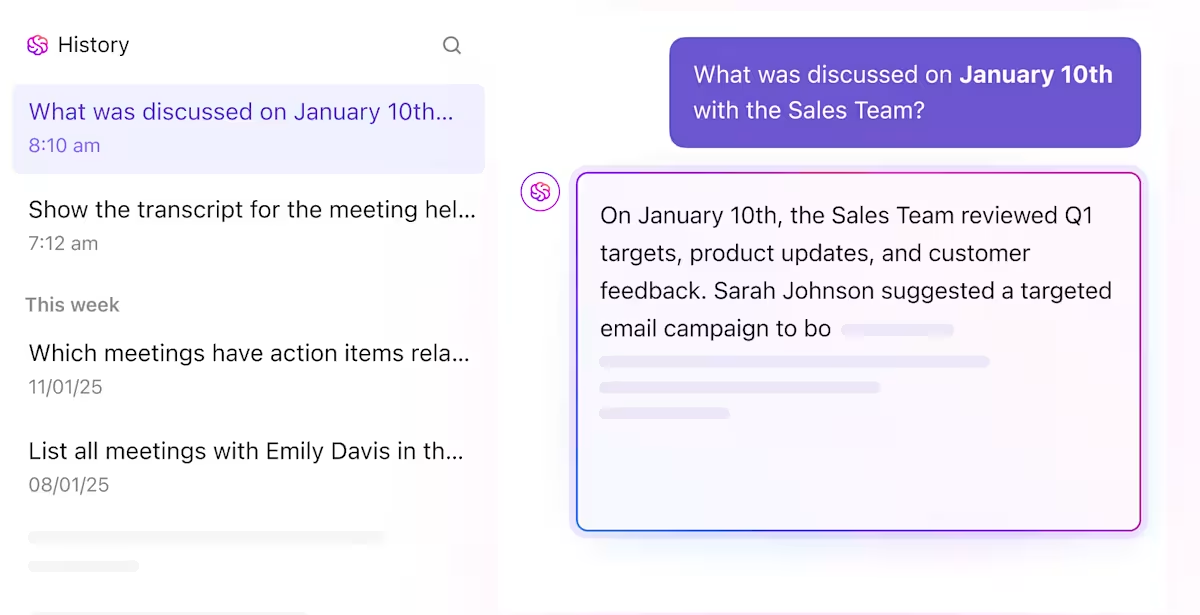
ClickUp의 마법은 모든 것을 한 곳에 통합한다는 점입니다.
- 통합 작업 공간: 오디오 파일, 트랜스크립트, 노트 및 작업이 ClickUp에 나란히 표시됩니다. 음성 메모 파일을 작업에 첨부하거나 문서에 연결하거나 프로젝트 노트에 보관할 수 있으며, 모든 것이 정리되어 쉽게 액세스할 수 있습니다
- 공동 편집: 팀 회원은 실시간으로 트랜스크립트에 댓글을 달고, 편집하고, 공동 작업할 수 있습니다. 인터뷰를 검토하거나, 아이디어를 브레인스토밍하거나, 다음 단계를 계획할 때도 모든 사람이 동일한 페이지에서 작업을 진행할 수 있습니다
- 연결된 검색: ClickUp의 AI 어시스턴트와 연결된 검색을 사용하여 전체 작업 공간에서 트랜스크립트, 음성 메모 녹음 또는 모든 서면 콘텐츠를 즉시 검색할 수 있습니다. 끝없는 폴더나 이메일을 뒤지지 않고도 특정 인용문, 작업 항목, 회의 요약 등 필요한 정보를 찾을 수 있습니다
- 컨텍스트 연결: 트랜스크립션된 텍스트 또는 회의 노트를 관련 작업, 프로젝트 또는 문서에 직접 연결할 수 있습니다. 이렇게 하면 모든 관련 정보가 함께 보관되므로 항상 전체 상황을 파악할 수 있고 중요한 세부 정보를 놓치지 않습니다.
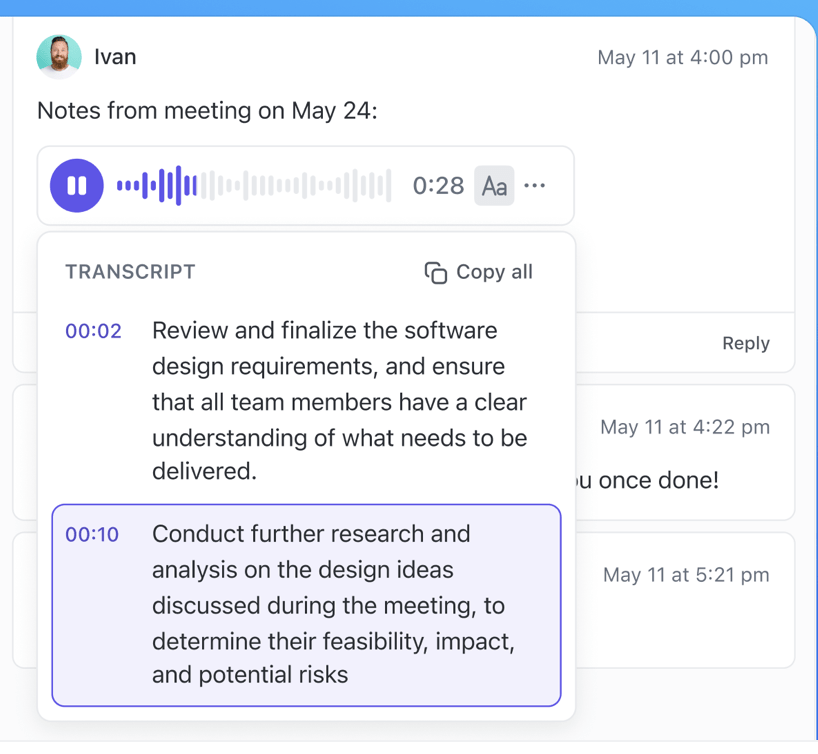
회의, 프로젝트 계획, 인터뷰 또는 콘텐츠 생성을 처리하는 경우, ClickUp은 AI 기반의 노트 작성 도구를 통해 모든 것을 연결하므로 컨텍스트를 잃거나 도구 간에 토글하며 시간을 낭비하거나 중요한 정보를 놓칠 위험이 없습니다.
➡️ 자세히 보기: Excel 및 ClickUp의 무료 작업 목록 템플릿
음성 메모를 텍스트로 변환하는 최고의 실행 방식
오디오를 가장 정확하고 유용하게 텍스트로 변환하기 위해 다음 팁을 기억하세요.
- 선명한 음성 메모를 녹음할 수 있는 신뢰할 수 있는 음성 녹음 앱으로 시작하세요
- 음성 메모 파일에 화자 이름이나 주제를 라벨로 지정하여 정리하세요
- 중요한 개인 노트는 정확성을 높이기 위해 수동 트랜스크립션을 고려하세요
- 음성 메모 앱에 내장된 "대본 보기" 또는 세 개의 점 메뉴와 같은 기능을 활용하여 오디오를 쉽게 텍스트로 변환하세요
- 명확성을 높이기 위해 텍스트로 변환한 텍스트에서 화자의 이름을 반드시 확인하세요
- 전사된 텍스트를 검토 및 편집하여 오류나 누락된 세부 사항을 찾아보세요
- 작성한 콘텐츠를 안전하게 저장하고 필요에 따라 개인 노트를 공유하세요
- 음성 메모를 서면 콘텐츠로 변환하여 생산성을 높이고 정보에 쉽게 접근할 수 있도록 하세요
➡️ 자세히 보기: 노트 공유 및 공동 작업 방법
ClickUp으로 음성 메모를 중요하게 만드세요
음성 메모를 텍스트로 변환하면 원본 오디오를 검색, 공유 및 실행 가능한 텍스트로 변환할 수 있습니다. 전문가, 학생, 언론인, 콘텐츠 제작자 등 모든 사용자에게 워크플로우를 원활하게 하는 데 필수적인 기능입니다.
IPhone 또는 Android에 내장된 도구, 또는 강력한 데스크톱 앱을 사용하든, 정확한 트랜스크립트를 사용하면 시간을 절약하고 아이디어를 체계적으로 정리할 수 있습니다. 하지만 그게 전부가 아닙니다
ClickUp을 사용하면 트랜스크립션은 시작에 불과합니다. ClickUp의 AI 기반 도구를 사용하면 음성 메모를 자동으로 트랜스크립션하고 요약하며 작업 항목을 추출할 수 있으며, 모든 것을 하나의 작업 공간에 깔끔하게 정리할 수 있습니다.
AI 노트 필기 기능으로 실시간 회의에서 진행 중인 프로젝트 관리에 이르기까지, ClickUp은 음성 노트를 실제 진행 상황으로 바꿔줍니다. 음성 메모를 더 효율적으로 활용할 준비가 되셨나요?
지금 ClickUp에 가입하고 녹음 파일을 결과물로 전환하세요.
